ネットワーク上の誰もブロックされたWebサイトにアクセスできないように、ルーターレベルでWebサイトをブロックできますが、これはすべての状況で可能であるとは限りません。ネットワーク経由で接続されたXNUMX台のPCでWebサイトをブロックしたい場合は、ルーター側でWebサイトをブロックするだけでは不十分です。
この場合、PC側でWebサイトをブロックする必要があり、これらのWebサイトはすべてのネットワークでブラックリストに登録されます。まあ、それは思ったほど複雑ではありませんが、一方で、それは非常に単純です。
あなたがする必要があるのは、Windows環境を理解し、管理者権限を持ついくつかのシステムファイルを変更することです。このチュートリアルでは、Windows PC的ホスト 文件これらのWebサイトをブロックするためにWebサイトをブラックリストに登録する。一ホスト ファイルは、ホスト名をIPアドレスにマップするために使用されるローカルシステムファイルです。したがって、ローカルホストファイルにエントリが見つかった場合、ブラウザはDNSサーバーに接続してアドレスを解決しません。では、編集方法を見てみましょうホスト WindowsPC上のWebサイトをブロックするファイル。
- PCのテキスト編集ソフトウェアを管理者モードで起動します。私はメモ帳++が好きですが、Windowsのメモ帳ソフトウェアを使用することもできます。これを行うには、[スタート]メニューでソフトウェアを検索し、右クリックします。次に、「管理者として実行」を選択し、プロンプトが表示されたらクリック "決定する 。
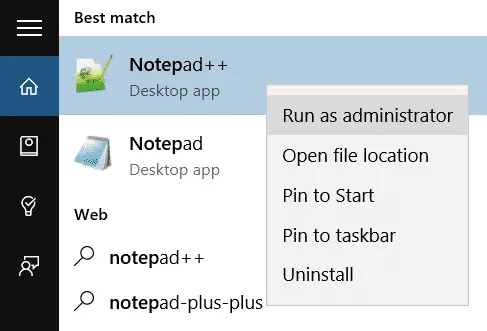
- メモ帳ソフトウェアで、[ファイル]»[開く]をクリックし、PCで次のパスに移動します。
C:WindowsSystem32driversetc - 今すぐ選択ホスト ファイルを作成して、メモ帳エディターで開きます。
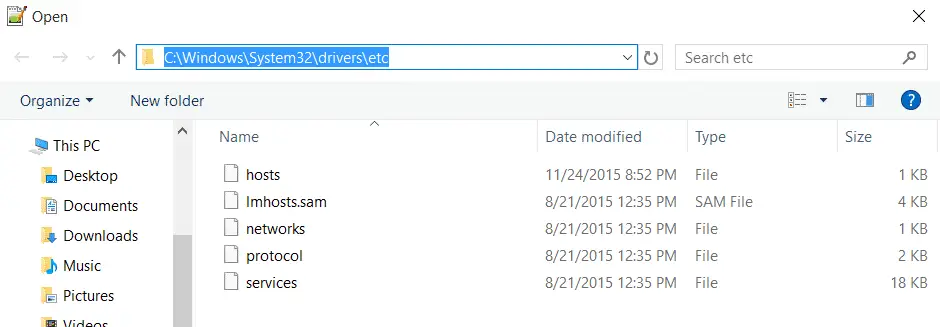
- でホストファイルの最後に次の行を追加して、指定したWebサイトをブロックします。たとえば、PCでFacebook.comをブロックしましょう。
0.0.0.0 www.facebook.com「www.facebook.com」を任意のWebサイト名に置き換えます。的0.0.0.0これはルーティング不可能なアドレスです。つまり、そのブロックはWebサイトに関連しています。Webサイトをローカルホストにリダイレクトする「127.0.0.1」を使用することもできます。
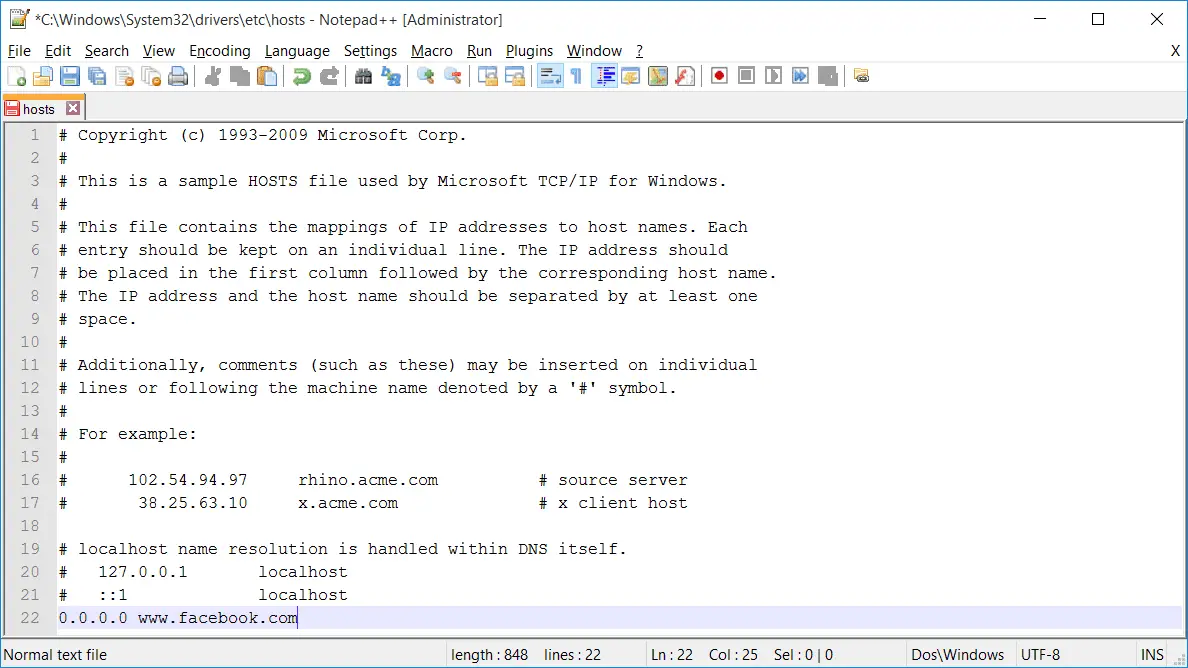
- ホストファイルを保存し(Ctrl + Sを押して保存します)、終了します。
Webサイトのブロックを解除する場合は、hostsファイルからその行を再度削除するだけです。したがって、メモ帳エディタのみを使用してWindowsコンピュータ上のWebサイトをブロックすることは簡単ではありません。
このチュートリアルがお役に立てば、お知らせください。同僚と共有してください。

![Windows10でCoxメールを設定する[Windowsメールアプリを使用] Windows10でCoxメールを設定する[Windowsメールアプリを使用]](https://infoacetech.net/wp-content/uploads/2021/06/5796-photo-1570063578733-6a33b69d1439-150x150.jpg)
![WindowsMediaPlayerの問題を修正する[Windows8/8.1ガイド] WindowsMediaPlayerの問題を修正する[Windows8/8.1ガイド]](https://infoacetech.net/wp-content/uploads/2021/10/7576-search-troubleshooting-on-Windows-8-150x150.jpg)
![WindowsUpdateエラー0x800703eeを修正[Windows11 / 10] WindowsUpdateエラー0x800703eeを修正[Windows11 / 10]](https://infoacetech.net/wp-content/uploads/2021/10/7724-0x800703ee-e1635420429607-150x150.png)









